Kako spremeniti barvo kože v Photoshopu
Obstaja veliko načinov za zamenjavo barve predmetov v Photoshopu, vendar sta samo dve primerni za spreminjanje barve kože.
Prva je uporaba načina mešanja sloja z barvo "Barva" . V tem primeru ustvarimo novo prazno plast, spremenimo način mešanja in barvamo želene površine fotografije.
Ta metoda, z mojega vidika, ima eno pomanjkljivosti: koža po zdravljenju izgleda nenaravno, kolikor zelena deklica lahko izgleda nenaravno.
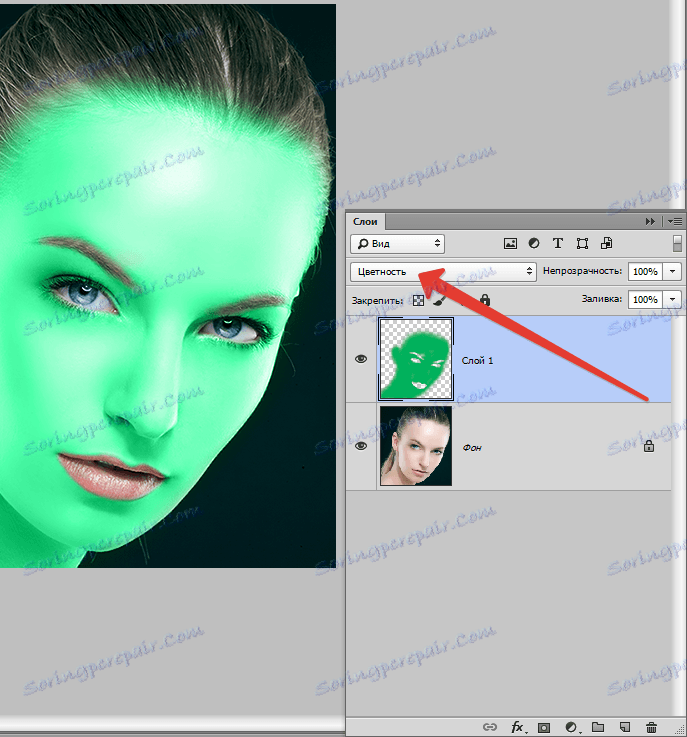
Na podlagi zgoraj navedenega vam svetujem, da pogledate drugo pot - uporabo funkcije "Zamenjava barv" .
Pojdiva.
Ustvarite kopijo izvirne slike s pritiskom na CTRL + J in pojdite v meni "Image - Correction - Replace color" .
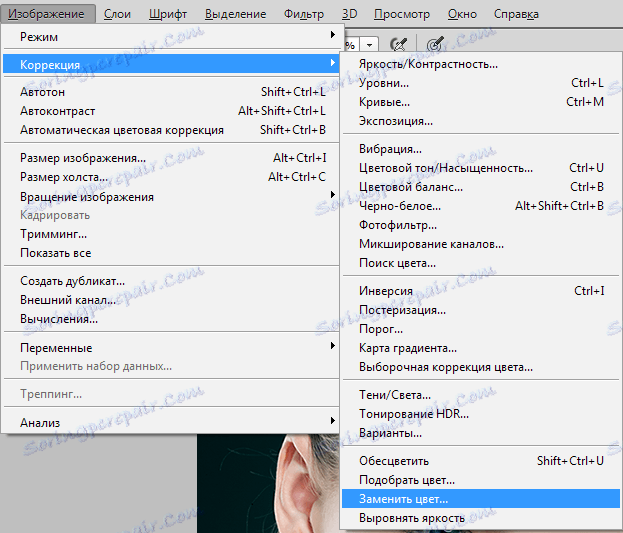
V odprtem oknu vzemite vzorec tona kože (kazalec bo izgledal kot pipeta) na obrazu modela, ki bi poskušal najti zlato sredino med temnimi in svetlimi odtenki.
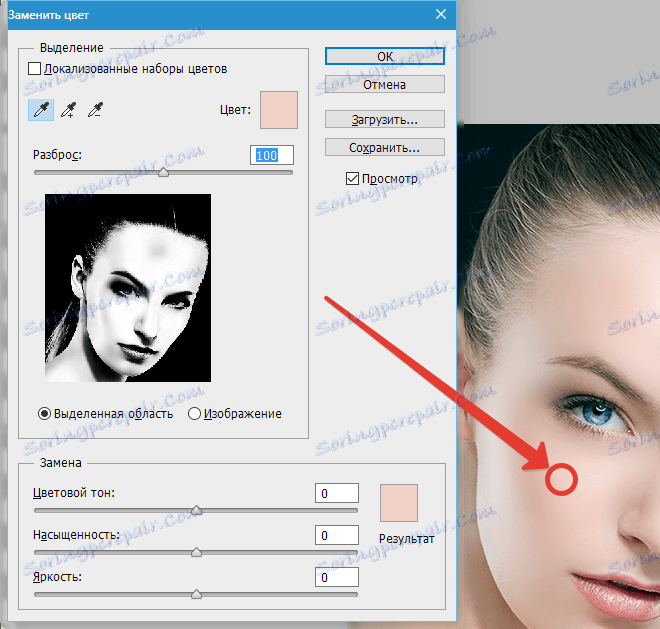
Potem se drsnik z imenom "Spread" povleče desno do konca.
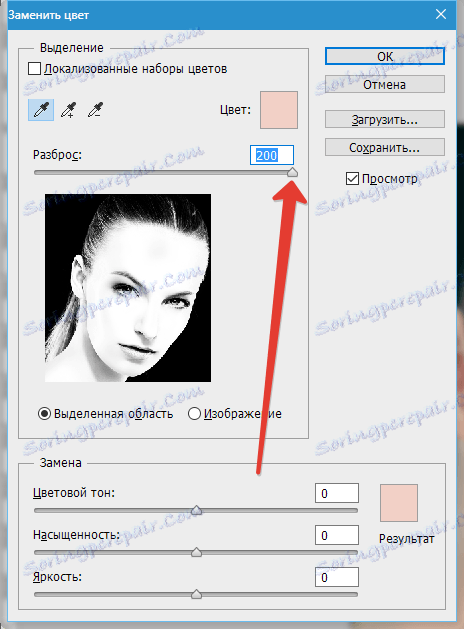
Barvo kože izberejo drsniki v bloku "Zamenjava" . Pogledamo samo na kožo, oči in vsa druga področja, nato pa sprostimo.
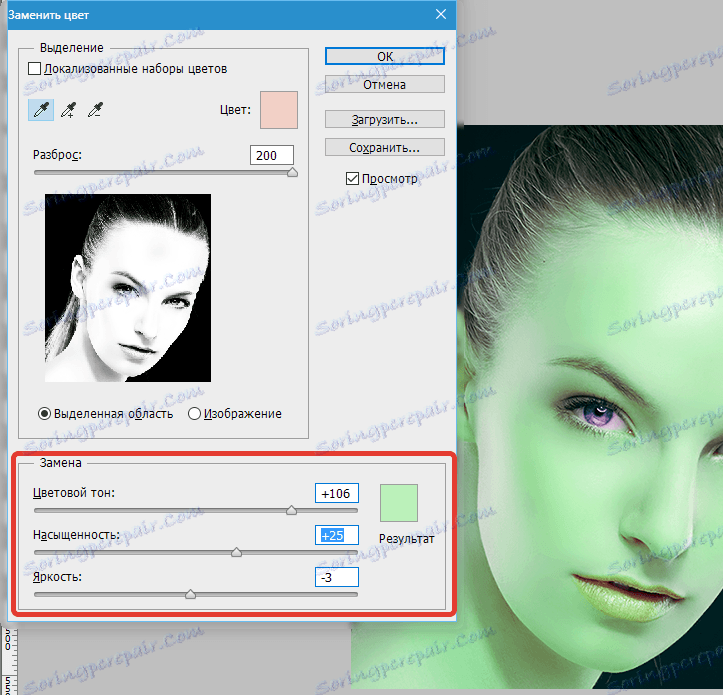
Če nam odtenek kože ustreza, potem pritisnemo OK in nadaljujemo.
Ustvarite belo masko za plast z zeleno dekle.
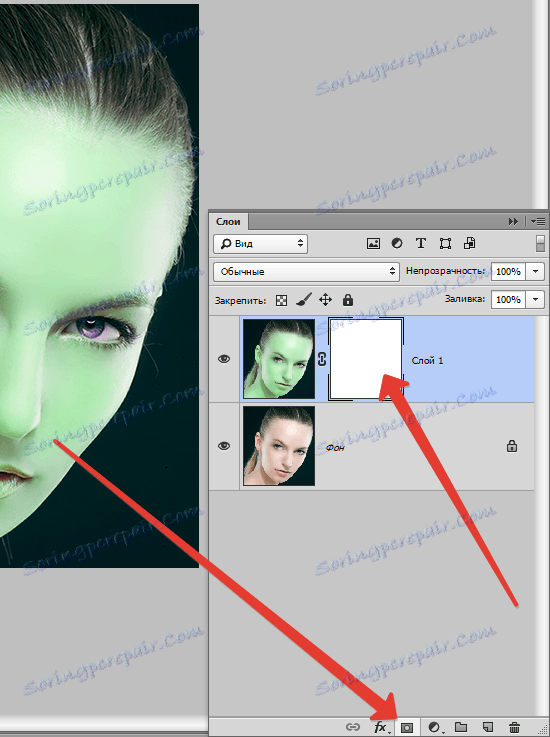
Izberite čopič z naslednjimi nastavitvami:

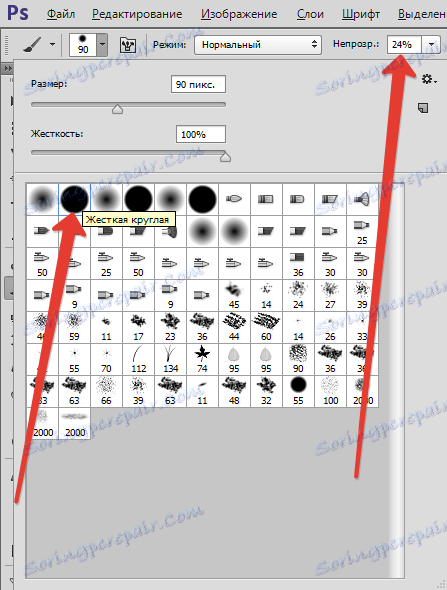
Barva se izbere črno in nežno izbriše (barva s črno krtačo na maski) zelene barve, kjer ne bi smela biti.
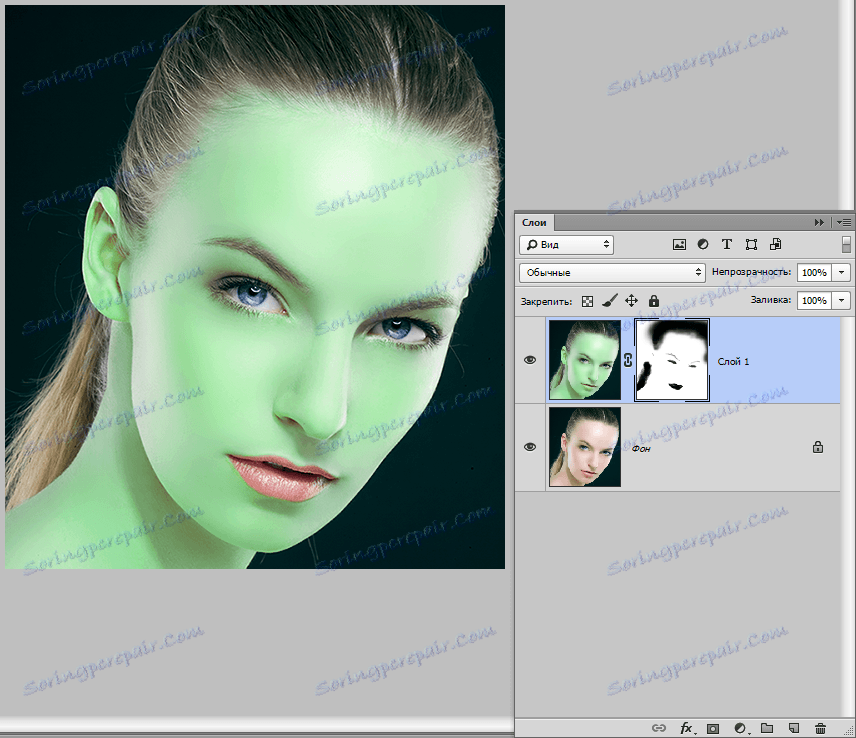
Dokončano, se barva kože spremeni. Na primer, sem pokazal zeleno, vendar je ta metoda zelo primerna za naravno toniranje kože. Na primer, lahko dodate zelenjavo ali obratno ...
Uporabite to metodo v svojih delih in veliko sreče pri svojem delu!